MOMSMONEY.ID - Jika Anda bosan dan ingin ganti background foto di HP Samsung, caranya sangat mudah. Anda bisa memilih wallpaper atau tema yang disediakan oleh Samsung.
Namun jika punya pilihan wallpaper tersendiri, Anda bisa menggunakan foto tersebut. Martin Duchoslav, seorang pengamat media sosial dari Samsungmagazine.eu menjelaskan bahwa, Anda juga mengedit foto tersebut sebelum dijadikan sebagai background atau wallpaper.
“Pengguna bisa memakai galeri Samsung. Tidak hanya berfungsi dengan baik sebagai aplikasi galeri, tetapi juga menawarkan kemampuan pengeditan foto yang menyenangkan di ponsel Samsung. Anda bisa memotong gambar, menambahkan foto ke gambar lain, mengubah ukuran dan mengubah filter,” paparnya.
Baca Juga: Samsung A05 Bawa MediaTek Helio G85 yang Jadi Favorit di Kelas Entry Level!
Jika Anda ingin menyegarkan tampilan ponsel, ikuti panduan berikut ini ya:
Cara mengganti wallpaper di ponsel Samsung
Jika ingin mengganti background foto atau wallpaper, lakukan tips ini:
1.Buka aplikasi pengaturan
Untuk memulainya, ketuk aplikasi pengaturan di ponsel Anda. Aplikasi pengaturan biasanya diberi simbol roda gigi.
2.Pilih menu wallpaper dan gaya
Setelah Anda berada di aplikasi pengaturan, scroll ke bawah dan ketuk opsi yang bertuliskan wallpaper dan gaya.
3.Pilih wallpaper saya
Setelah menu ini terbuka, Anda akan melihat beberapa pilihan. Jika Anda ingin melihat-lihat berbagai pilihan wallpaper bawaan Samsung, ketuk menu “wallpaper saya”.
4.Pilih galeri untuk memilih gambar
Alternatifnya, di menu “wallpaper dan gaya”, Anda bisa klik menu galeri untuk memilih gambar yang sudah diunduh. Setelah itu, pilih menu simpan untuk menyimpan wallpaper.
5.Pilih wallpaper sebagai layar kunci atau layar beranda
Setelah menentukan pilihan, Anda akan ditanya apakah ingin menggunakan wallpaper sebagai layar kunci, layar utama, atau keduanya. Layar terkunci adalah layar yang muncul di ponsel sebelum Anda memasukkan pin, pola, atau menggunakan biometrik.
Sementara itu, layar utama adalah layar yang muncul setelahnya dan menjadi latar belakang untuk menu utama aplikasi Anda.
Cara mengedit foto di ponsel samsung
Simak cara mengedit foto di ponsel Samsung berikut ini ya:
1.Pangkas foto
Anda bisa memotong foto secara bebas atau memilih dari opsi standar yang tersedia. Buka foto yang akan dipotong di galeri Samsung dan ketuk ikon edit.
Secara default, foto akan membuka mode potong bebas. Gunakan tepi foto untuk memotong foto sesuai kebutuhan Anda. Untuk memotong dalam ukuran standar, ketuk teks “bebas” di bawah tab pertama dan pilih ukuran pemotongan.
2.Putar dan balik foto
Galeri Samsung mempermudah pengguna untuk memutar dan membalik foto menggunakan aplikasi ini. Anda hanya perlu masuk ke mode pengeditan foto.
Lalu, ketuk ikon “putar dan balik” di bawah tab pertama untuk memutar dan membalik foto.
3.Ubah ukuran foto
Aplikasi galeri Samsung juga menawarkan kemampuan untuk mengubah ukuran foto. Saat foto dalam mode pengeditan, ketuk ikon tiga titik di bagian atas dan pilih ubah ukuran.
Pilih persentase pengubahan ukuran dari opsi yang tersedia.
4.Ubah intensitas filter
Galeri Samsung menawarkan beberapa filter menarik langsung di dalam aplikasi. Saat foto dalam mode pengeditan, ketuk tab kedua di sebelah tab “potong”.
Di sini Anda akan menemukan berbagai filter, ketuk filter yang ingin diterapkan ke foto. Gunakan penggeser di bawah filter untuk menyesuaikan intensitasnya. J
ika Anda ingin menghapus filter yang diterapkan, ketuk filter pertama yang bertuliskan "asli".
5.Unduh filter baru
Jika tidak menyukai filter yang ditawarkan oleh aplikasi galeri Samsung, Anda tidak perlu beralih ke editor foto pihak ketiga. Anda bisa mengunduh lebih banyak filter di aplikasi galeri Samsung.
Untuk itu, buka tab filter di bawah mode pengeditan foto. Scroll sampai ke ujung paling kanan daftar filter.
Di sini Anda akan melihat ikon unduh, klik ikon tersebut. Anda akan dibawa ke layar kamera dan efek foto untuk menemukan berbagai filter, lalu pasang filter yang Anda suka.
6.Coretan pada foto
Jika Anda ingin menggambar pada foto, Anda bisa melakukannya dengan mudah dari aplikasi galeri Samsung. Saat mengedit foto, ketuk tab coretan di bagian bawah dan pilih warna kuas dari pilihan yang tersedia.
Anda juga bisa memilih menu pilihan warna untuk memilih warna dari foto. Selain itu, jika ingin mengubah ukuran dan gaya kuas, kukup ketuk ikon kuas untuk melakukannya.
Demikian pula, Anda bisa menyesuaikan ukuran penghapus. Ketuk ikon penghapus sebanyak dua kali untuk mengaktifkan pengaturan ukuran.
7.Tambahkan teks
Pada layar pengeditan foto, buka tab teks untuk menambahkan teks ke gambar Anda. Mulailah mengetik teks di kotak yang tersedia.
Anda bisa mengubah warna teks, gaya font, perataan, dan warna latar belakang dari opsi yang tersedia di layar.
8.Buat GIF & kolase
Kedua fitur ini bisa ditemukan di luar mode pengeditan. Buka aplikasi Samsung gallery dan ketuk ikon tiga titik di bagian atas.
Pilih “buat dari menu”, lalu pilih ikon GIF atau kolase untuk menyesuaikan kebutuhan Anda. Kemudian, pilih gambar yang ingin digunakan sebagai GIF atau Kolase, lalu edit sesuai kebutuhan.
9.Ubah efek latar belakang
Untuk foto yang diambil dalam mode potret, Anda bisa mengubah keburaman latar belakang dan bahkan efeknya. Buka foto mode potret di aplikasi galeri Samsung.
Anda akan melihat opsi “ubah efek latar belakang” di bagian bawah. Ketuk opsi tersebut, kemudian di layar berikutnya Anda bisa menggunakan opsi mengubah efek latar belakang.
Baca Juga: Begini Cara Mengatur Perangkat Rumah Pintar Memakai Satu Aplikasi
Itu dia panduan lengkap yang merangkum tentang cara ganti background foto di HP Samsung.
Selanjutnya: Harga Si Kuning Mentereng Toreh Rekor, Cadangan Emas AS Tembus US$ 1 Triliun
Cek Berita dan Artikel yang lain di Google News

/2024/11/26/1834779329.jpg)



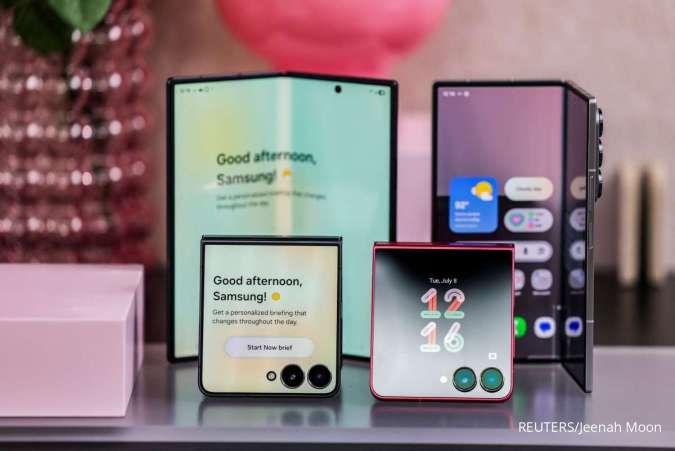












/2025/12/26/2104354616p.jpg)
/2025/12/26/77764161p.jpg)
/2025/10/30/2049160955p.jpg)
/2025/12/25/270907411p.jpg)
/2025/04/21/1234404100p.jpg)